RD-X7の取扱説明書・マニュアル [全206ページ 25.53MB]
manual.pdf?no=73205&fw=1&pid=11614
http://www.toshiba-living.jp/.../manual.pdf?no=73205&fw=1&pid=11614 - 25.53MB
- キャッシュ
38414view
206page / 25.53MB
103活用する管理カギ付きフォルダを開錠する1【カギ付きフォルダ】 を選び、 を押す2【フォルダ機能】 →【カギ付きフォルダを開錠】を選び、 を押すクイックメニューディスク情報表示切換フォルダ機能頁指定ジャンプ一括フォルダ間移動フォルダ設定カギ付きフォルダを開錠3暗証番号を番号ボタンで入力し、 を押すカギ付きフォルダ暗証番号入力「カギ付きフォルダ」が開錠されます。開錠している場合、フォルダから録画タイトルの移動、タイトルの編集やダビングもできます(保護されている録画タイトルは保護を解除してください)。開錠されると、カギ付きフォルダのアイコンが「」になります。 カギ付きフォルダを施錠するときは、 手順2で【カギ付きフォルダを施錠】を選びます。 カギ付きフォルダの開錠は、 カギ付きフォルダを選び、 を押し、暗証番号を入力してもできます。 開錠したカギ付きフォルダは、 本機の電源を切ると施錠されます。 カギ付きフォルダ内のタイトルは、 【HDD初期化(全削除)】、【HDD初期化(番組表/ライブラリ保持)】で、自動的に削除されます。 【HDD初期化(全削除)】 や【設定を出荷時に戻す】をすると、暗証番号がクリアされます。録画予約したあと、指定したフォ 録画予約したあと、指定したフォルダを解体したり名前を変更した ルダを解体したり名前を変更したりした場合は?りした場合は ?録画予約 ( 基本的な設定 ) で指定した記録先フォルダが、見るナビ側で変更された場合、記録先も変更されたフォルダに移ります。したがって、録画されたタイトルは変更先のフォルダに保存されます。指定したフォルダを解体した場合は、ルート上に表示されます。3【フォルダ機能】 →【フォルダへ移動】 または【一括フォルダ間移動】 を選び、「カギ付きフォルダ」へ移動させる4「カギ付きフォルダ設定」で 【入(非表示)】に設定する設定メニューカギ付きフォルダ設定切入(表示)入(非表示)5カギ付きフォルダの暗証番号を入力し、 を押す「カギ付きフォルダ」が非表示になります。フォルダを解除する(フォルダ解体) 解除するとフォルダはなくなり、フォルダ内の録画タイトルはルート上に移動します。タイトルタイトルタイトルABC頁私のフォルダタイトルサムネイル一覧 見るナビお楽しみ番組06オリジナル100匹のネコ海のある風景(0:05:00)04オリジナル(0:45:00)02オリジナル(0:30:00)ごみ箱HDD(HDVR 互換 )01釣り入門ABC1タイトル (0:30:03)13タイトル (2:00:02) 57タイトル (12:10:03)《解体ができないもの》 「カギ付きフォルダ」 「ごみ箱」 「クリップ映像」フォルダ 「お楽しみ番組」フォルダ 「保護」されているタイトルがはいっているフォルダ (「保護」を解除すれば、解体できます)1解体するフォルダを選び を押す2【フォルダ機能】 →【フォルダ解体】 を選び、 を押すクイックメニューディスク情報表示切換フォルダ機能まとめてごみ箱に送る頁指定ジャンプ一括フォルダ間移動フォルダ設定フォルダ名変更フォルダ解体フォルダ表示順変更メッセージを確認して、【はい】または【いいえ】を選び、 を押します。05_RD-X7_操作編.ind 103 05_RD-X7_操作編.indd 103 208/04/18 14:28:56 2008/04/18 14:28:56プロセスシアン プロセスシアン プロセスマゼンタ プロセスマゼンタ プロセスイエロー プロセスイエロー プロセスブラック プロセスブラック
参考になったと評価
 16人が参考になったと評価しています。
16人が参考になったと評価しています。
その他の取扱説明書

845 view

616 view








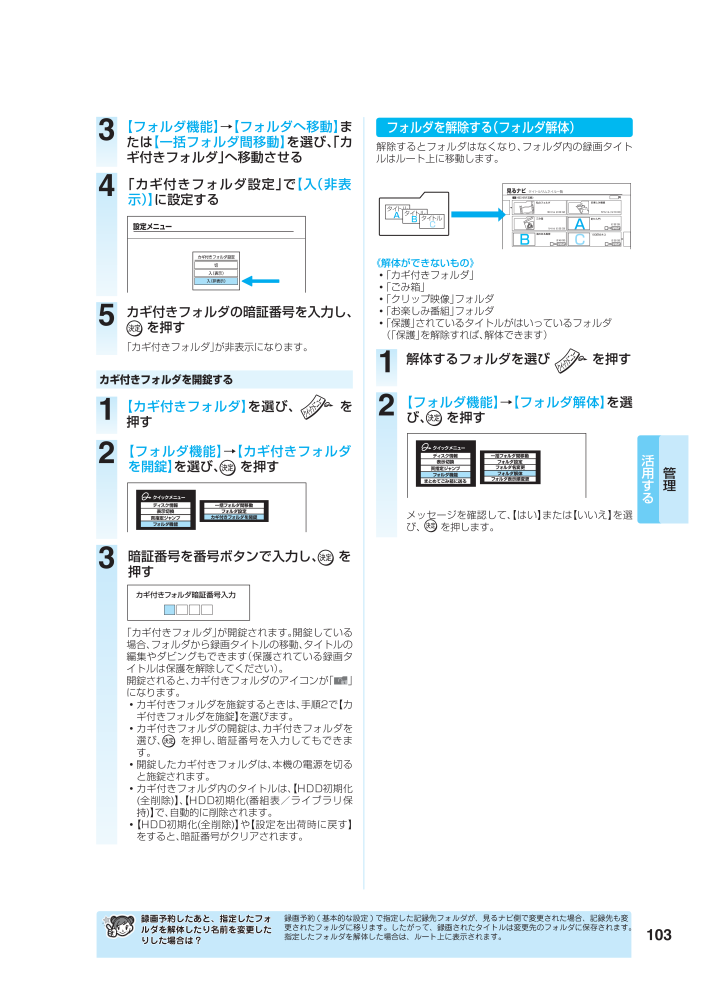
 16人が参考になったと評価しています。
16人が参考になったと評価しています。



